Windows 10에서 .NET Runtime Optimization Service(Mscorsvw.exe) 높은 CPU 사용량 해결 방법
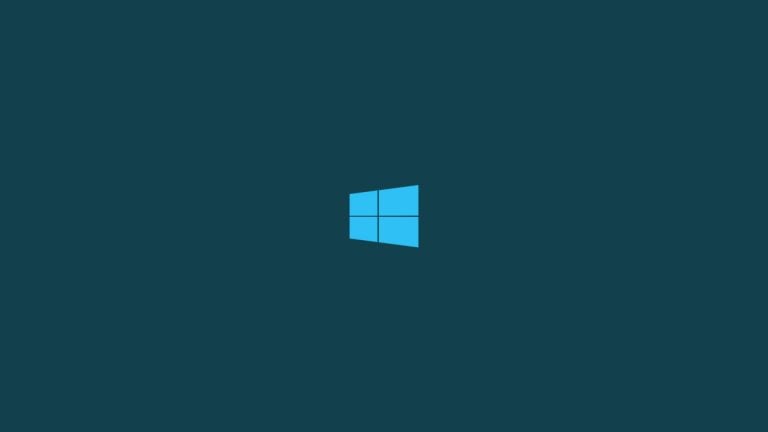
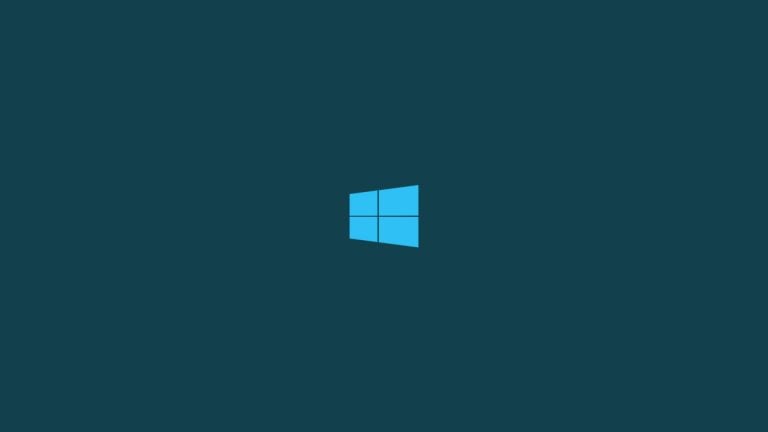
문제 개요
.NET Runtime Optimization Service(프로세스 이름: Mscorsvw.exe)는 .NET 어셈블리를 네이티브 코드로 미리 컴파일(ngen)하여 애플리케이션 시작 시간을 줄이는 역할을 합니다. 정상 동작 시 한동안 CPU를 사용하지만, 장시간 또는 지속적으로 높은 CPU를 점유하면 시스템 성능 저하가 발생합니다. 보통 원인은 다음과 같습니다.
- 백그라운드에서 대량의 .NET 어셈블리를 처리 중일 때
- 서비스 파일 손상 또는 설치 문제
- 악성코드/의심스러운 프로그램이 서비스와 충돌할 때
- .NET 런타임 업데이트가 부분적으로 적용되었을 때
중요: Mscorsvw.exe 자체는 정상적인 Windows 구성요소입니다. 단순히 프로세스가 보인다고 해서 바로 제거하거나 중단하지 마세요.
확인 전 점검 사항
- 작업 관리자를 열어 Mscorsvw.exe가 실제로 CPU를 많이 쓰는지 확인하세요.
- Windows 업데이트 또는 .NET 업데이트가 최근에 실행되었는지 확인하세요.
- 신뢰할 수 있는 안티바이러스 또는 Windows 보안으로 전체 스캔을 권장합니다.
해결 방법 요약
- 정밀 악성코드 검사 실행
- 명령 프롬프트에서 ngen 작업 수동 실행
- 관련 서비스를 재시작 및 자동 시작으로 설정
- Microsoft 제공 스크립트 실행으로 최적화 복구
- 필요 시 .NET 재설치 또는 SFC/DISM 검사
1. PC를 정밀 검사하기
중요: 높은 CPU 사용의 흔한 원인 중 하나는 악성코드입니다. 신뢰할 수 있는 안티바이러스(Windows 보안, Malwarebytes 등)로 전체 스캔을 수행하세요. 스캔 후 감염이 발견되면 제안된 조치를 수행하고 재부팅하세요.
참고: 빠른 검사만으로는 숨은 위협을 잡지 못할 수 있습니다. 전체 검사 또는 오프라인 스캔을 권장합니다.
2. 명령 프롬프트로 ngen 수동 실행
관리자 권한으로 명령 프롬프트를 열고, 운영체제 비트에 따라 다음 경로로 이동한 뒤 ngen을 실행합니다.
32비트 OS를 사용하는 경우:
C:\Windows\Microsoft.NET\Framework\v4.0.3031964비트 OS를 사용하는 경우:
C:\Windows\Microsoft.Net\Framework64\v4.0.30319그런 다음 다음 명령을 입력하여 예약된 NGen 작업을 실행합니다.
ngen.exe executequeueditems이 명령은 대기 중인 네이티브 이미지 생성 작업을 즉시 수행합니다. 정상적으로 실행되면 CPU 사용량이 서서히 내려갑니다.
3. 관련 서비스 재시작
경우에 따라 관련 서비스가 중단되었거나 충돌할 수 있습니다. 다음 절차로 서비스를 재시작해 보세요.
- Windows 키 + R을 눌러 실행 창을 연다.
- ‘services.msc’를 입력하고 Enter.
- 목록에서 ‘NVIDIA Telemetry Container’와 같이 명시된 관련 서비스를 찾는다(원문에서는 NVIDIA 항목을 예시로 제시했음).
- 해당 서비스를 마우스 오른쪽 버튼으로 클릭하고 ‘다시 시작’을 선택한다.
- 다시 마우스 오른쪽 버튼 클릭 후 ‘속성’을 열어 시작 유형을 ‘자동’으로 설정하고 적용 후 확인을 클릭한다.
참고: 서비스 이름은 시스템마다 다를 수 있습니다. .NET 관련 서비스(.NET Runtime Optimization Service)를 직접 찾을 수도 있습니다.
4. Microsoft 스크립트 실행으로 문제 해결
Microsoft나 신뢰할 수 있는 저장소에서 제공하는 스크립트가 문제를 자동으로 진단하고 수정할 수 있습니다. 원문 예시는 GitHub의 스크립트를 사용합니다. 절차는 다음과 같습니다.
- GitHub에서 공식 스크립트 페이지로 이동한다.
- ‘Raw’ 버튼을 마우스 오른쪽 버튼으로 클릭하여 ‘다른 이름으로 링크 저장’을 선택한다.
- 파일을 Windows 스크립트 파일(.wsf 또는 .vbs 등)로 저장한다.
- 파일을 관리자 권한으로 실행한다(파일을 우클릭하여 실행하거나, Windows Script Host로 열기).
중요: 스크립트를 다운로드하기 전에는 항상 소스가 신뢰할 수 있는지 확인하세요. 출처가 불분명한 스크립트는 실행하지 마세요.
5. 추가 조치: .NET 복구, SFC, DISM
문제가 계속되면 다음 절차를 시도해 보세요.
- .NET 런타임 복구 도구 실행(마이크로소프트에서 제공하는 복구 도구 사용)
- 관리자 권한으로 명령 프롬프트 실행 후 시스템 파일 검사 실행:
sfc /scannow- DISM으로 이미지 복구:
DISM /Online /Cleanup-Image /RestoreHealth이후 시스템을 재부팅하고 상황을 재확인하세요.
대체 접근법과 언제 실패하는지
- 대체: 문제가 매우 복잡하거나 시스템 손상이 심한 경우 .NET 완전 제거 후 재설치가 필요할 수 있습니다. 앱 호환성에 주의하세요.
- 실패 사례: NGen가 무한 루프에 빠지는 경우, 혹은 악성코드가 서비스 자체를 가장하여 실행되는 경우. 이때는 오프라인 윈도우 검사나 전문 복구 도구가 필요합니다.
의사결정 흐름 (간단한 체크리스트)
다음 Mermaid 흐름도를 따라 우선순위를 결정하세요.
flowchart TD
A[문제 확인: Mscorsvw.exe가 높은 CPU 사용 중?] --> B{최근 Windows/.NET 업데이트?
}
B -- 예 --> C[업데이트가 완료될 때까지 대기 또는 ngen 수동 실행]
B -- 아니오 --> D[전체 악성코드 검사 실행]
D --> E{악성코드 발견?}
E -- 예 --> F[치료 및 재부팅]
E -- 아니오 --> G[ngen 수동 실행 및 서비스 재시작]
G --> H{해결됨?}
H -- 예 --> I[모니터링]
H -- 아니오 --> J[.NET 복구 / SFC / DISM / 재설치]역할별 체크리스트
끝사용자
- 전체 안티바이러스 검사 실행
- 명령 프롬프트에서 ngen 실행 시도
- PC 재부팅 후 상태 확인
시스템 관리자
- Windows 업데이트 및 .NET 패치 로그 확인
- SFC/DISM 실행 및 이미지 검증
- 이벤트 뷰어 로그에서 관련 오류 검색
- 필요 시 .NET 런타임 재설치 계획 수립
테스트 기준(수용 기준)
- 문제 전: Mscorsvw.exe가 30분 이상 지속적으로 CPU 사용량 40% 이상 유지
- 조치 후: 30분 이내에 CPU 사용량이 평균 10% 이하로 감소하고 시스템 반응성이 정상으로 복구
- 재발 시: 시스템 이벤트에 관련 오류 기록 여부 확인
위험 및 완화
- 위험: 신뢰할 수 없는 스크립트 실행으로 인한 시스템 손상 — 완화: 출처 확인, 샌드박스에서 테스트
- 위험: .NET 재설치 후 호환성 문제 — 완화: 주요 애플리케이션 목록 및 버전별 호환성 검토
요약 및 권장 순서
- 전체 안티바이러스 검사
- 관리자 권한 CMD에서 ngen 작업 실행
- 관련 서비스 재시작 및 자동 시작 설정
- Microsoft/공식 스크립트로 복구 시도
- SFC, DISM, 필요 시 .NET 재설치
중요: 위 단계들을 수행해도 문제가 해결되지 않으면, 시스템 로그와 이벤트 뷰어에서 오류 세부 정보를 수집해 전문가에게 문의하세요.
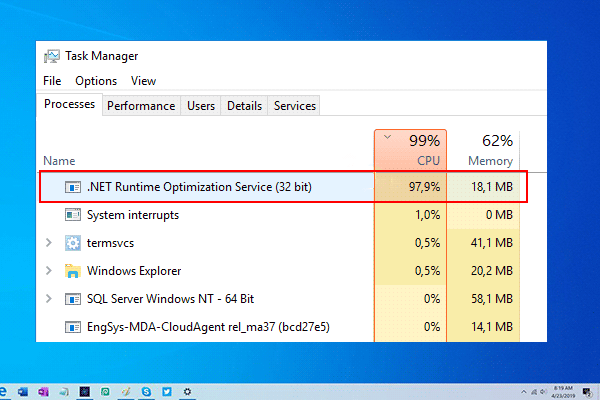
추가 참고 자료 및 다음 단계
- Windows 업데이트 기록과 .NET 설치 로그 확인
- 문제가 반복된다면 특정 앱(예: 대형 .NET 기반 서비스)만 재현되는지 테스트
- 커뮤니티 포럼 또는 IT 지원팀에 로그와 수행한 조치 목록 공유
요약: Mscorsvw.exe의 높은 CPU 사용은 대부분 안전한 절차로 해결 가능합니다. 먼저 보안 검사, 다음으로 ngen 수동 실행 및 서비스 재시작, 그리고 복구 도구와 시스템 파일 검사를 순서대로 시도하세요. 문제가 지속되면 .NET 재설치 및 전문 도움을 받으십시오.
더 도움이 필요하시면 사용 중인 Windows 버전(예: Windows 10 21H2), .NET 런타임 버전 및 최근 업데이트 내역을 알려주시면 보다 구체적인 조언을 드리겠습니다.



